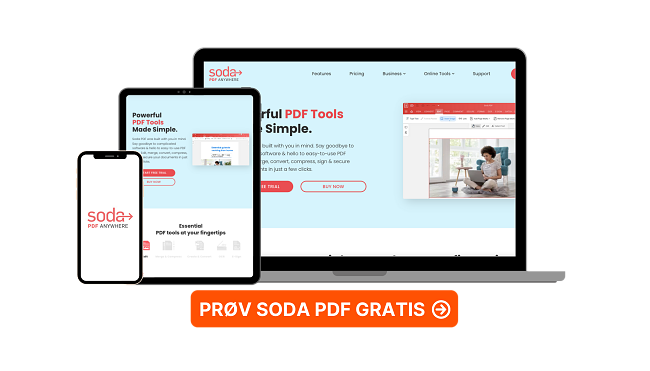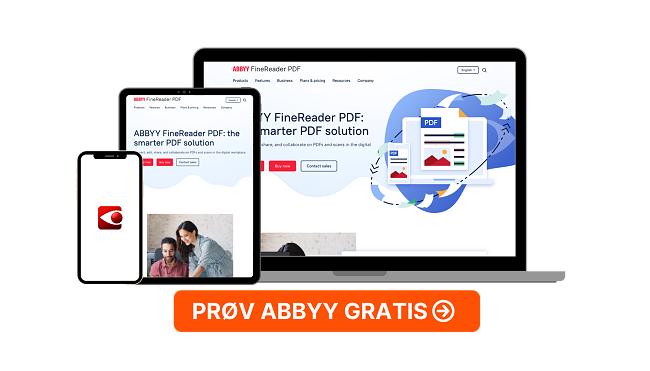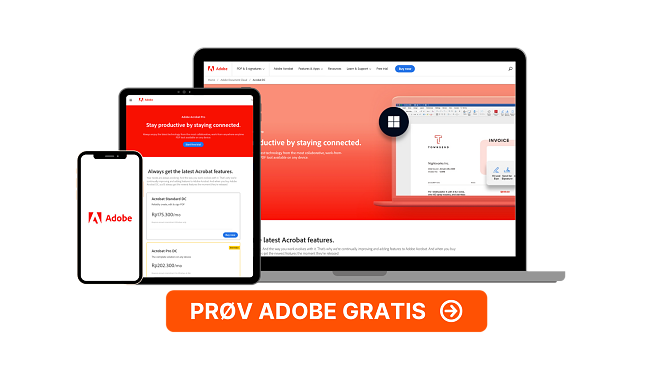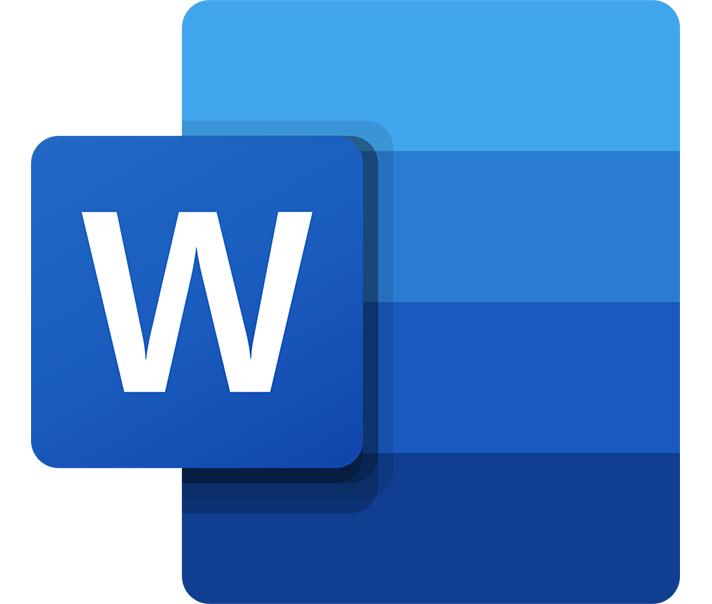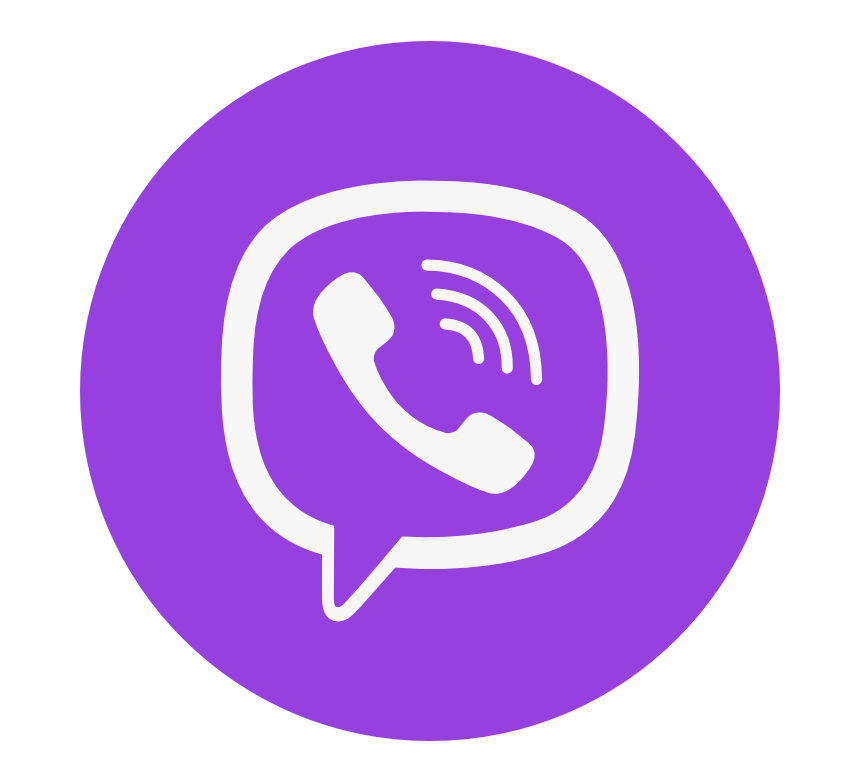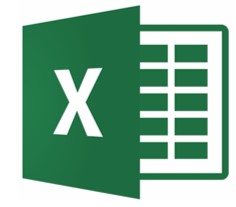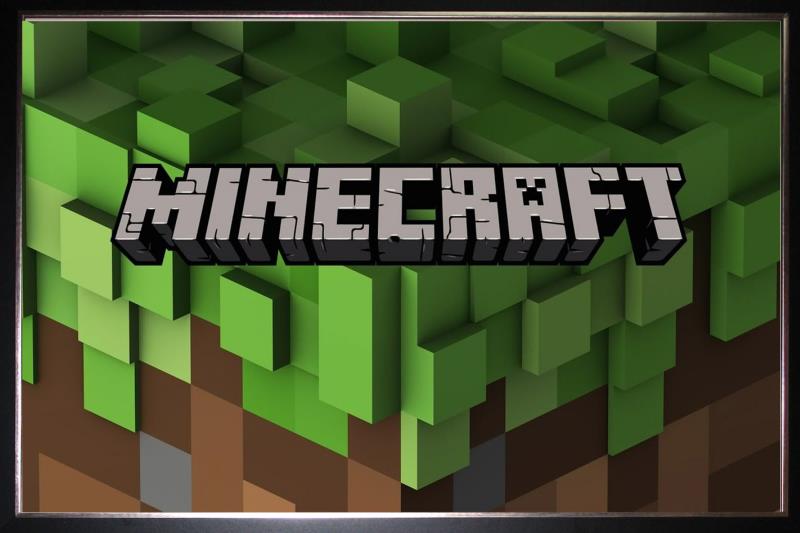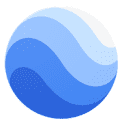Bedste gratis PDF-læsere og -editors til PC i 2024
Nu til dags er det nødvendigt med en PDF-læser og -editor. Men du behøver ikke at binde dig til en langsigtet kontrakt eller betale abonnementsgebyrer for privilegiet om bare at kunne åbne en PDF.
Efter jeg har foretaget en masse test af gratis PDF-læsere, fandt jeg ud af, at gratis i sidste ende har flere omkostninger, og min computer blev beskadiget af virus. I andre tilfælde var de gratis PDF-værktøjer så basale, at de ikke havde værdi. Derfor fokuserede jeg på programmer, der har gratis prøveversioner og dokumenterede pengene-tilbage-garantier.
Samlet set er Soda PDF den bedste gratis PDF-læser og -editor, som jeg har testet. Den giver flere muligheder for at se, redigere, kommentere, fusionere, komprimere og underskrive PDF-filer. Du kan oprette en konto og teste alle premium-værktøjer gratis i 7 dage, og det burde være tid nok til at gennemføre presserende PDF-opgaver.
Hurtig guide: 5 bedste gratis PDF-læser og -editors i 2024
- Soda PDF: Den bedste gratis PDF-læser og -editor i 2024 har værktøjer til at åbne, konvertere, fusionere og opdele PDF-filer
- PDF Element: Rediger ubeskyttede PDF’er, opret PDF-filer, men OCR forvrænger tekst til tider
- PDF Suite: Udfyld formularer, beskyttelse til adgangskoder, men intet redigeringsværktøj
- Abbyy: Kompatibel med kameraer og scannere til oprettelse af PDF, men ingen dokumenthistorik
- Adobe Acrobat Pro: Fantastiske værktøjer til samarbejde, konvertering af PDF til andre populære formater, men interface kan være en smule vanskelig
1. Soda PDF – bedst til redigering af PDF-filer og hurtig konvertering til andre formater
- Powerfulde redigeringsværktøjer til at tilføje eller fjerne tekst og billeder
- Konverter PDF-filer til andre formater
- Beskyt PDF-dokumenter med adgangskoder
- Optisk tegngenkendelse (OCR)
- Skriv kommentarer, og samarbejd med andre
Da jeg først downloadede softwaren, oprettede jeg en gratis konto med ubegrænset adgang til alle premium-funktionerne. Efter bar et par minutters brug var det tydeligt, at Soda PDF er den bedste PDF-læser og -editor, jeg har brugt.
Jeg lagde med det samme mærke til, hvor nemt det er at redigere tekst og billeder fra en PDF-fil. Jeg klikkede bare på knappen Rediger, og det gav mig den samme type kontrol, som hvis jeg redigerede et dokument i et tekstbehandlingsprogram som Word. Jeg ændrede stilen på skrifttype, størrelse, slettede tekst, tilføjede billeder og ændrede størrelsen på margener. Der er også et OCR-værktøj, der automatisk kan hive tekst ud og væk fra et billede. Jeg syntes, at det var super praktisk, da jeg scannede dokumenter og kvitteringer med min telefon, uploadede dem til min Soda PDF-konto og på den måde slap af med rodet på mit kontor.

Ud over redigering har Soda PDF kraftfulde funktioner til konvertering. Det kan konvertere op til 300 filformater til PDF, inklusive:
- Excel til PDF
- Word til PDF
- PowerPoint til PDF
- JPG til PDF
- Scan til PDF
Du kan også gå den anden vej og konvertere en PDF til alle disse filtyper.
Jeg var meget imponeret over dens interface, og hvor nemt det er at få adgang til alle de forskellige værktøjer – lige fra at tilføje en adgangskode og kryptere mine dokumenter til at tilføje noter og dele dem med kunder for at strømline den kreative proces og skære ned på mails, der sendes frem og tilbage.
Soda PDF giver alle nye brugere en komplet 7-dages gratis prøveperiode med adgang til alle premium-værktøjer uden at indtaste betalingsmetoder. Alt, du behøver, er en gyldig e-mailadresse for at komme i gang. Når den gratis prøveperiode slutter, kan du fortsætte med et helt gratis, men dog begrænset abonnement, eller købe ét ud af tre abonnementstyper.
2. PDF Element by Wondershare: intuitivt interface og powerfulde sikkerhedsfunktioner
- Tekst og billeder kan redigeres
- Tilføj sikker digital signatur
- Forhindr uautoriserede brugere i at se dokumenter
- Konverter PDF til andre filer
PDFelement by WonderShare er en af de mest komplette PDF-læsere og -editors, jeg nogensinde har brugt. Den har et brugervenligt interface, der for nylig er blevet opdateret for at strømline de forskellige funktioner. Klik på ikonerne på PDFelement-startskærmen for at åbne de froskellige funktion og få adgang til de værktøjer, du har brug for.
Jeg var imponeret over funktionerne til redigering. Jeg åbnede en brochureskabelon, som jeg arbejder på med en kunde, og jeg var ikke kun i stand til at fremhæve og redigere kopien, men jeg kunne også redigere den, ændre skriftstørrelsen og -stilen og flytte den til en anden sektion af brochuren.

Desuden er der en OCR-funktion, som jeg mener, er ret nyttig. Værktøjet kan genkende tekst fra et billede og gøre området fuldstændigt redigerbart. Det er fantastisk, hvis du vil tage billeder af dokumenter eller lave ændringer i en jpg- eller png-fil.
Der er også en vis fleksibilitet med sikkerhedsfunktionerne. Du kan vælge at indstille en adgangskode, der blokerer andre personer fra at åbne filen, eller kun beskytte den med en adgangskode mod redigering og udskrivning.
PDFelement er meget mere end bare en PDF-editor. Nogle af de andre funktioner inkluderer:
- Sammenlign PDF-filer: Upload to versioner af en PDF-fil og se, hvilke ændringer er foretaget
- Kombiner PDF-filer: Fusioner flere PDF-filer til én fil
- Komprimer PDF-filer: Undgå at sende for store filer, men komprimer dem på ingen tid uden at miste kvalitet eller definition af indholdet
- Konverter PDF: Konverter en PDF til Excel, Word, PowerPoint, billeder og mere. Hvis du har flere filer, der skal konverteres, kan du bruge funktionen til batches, så det hele ordnes med bare ét enkelt klik.
PDFelement har en uendelig lang og gratis prøveperiode, selvom den kommer med to begrænsninger. Alle eksporterede dokumenter har et vandmærke fra PDFelement, og du kan kun konvertere op til 5 sider i et dokument. Du kan også købe et premium-abonnement uden begrænsninger og med en 30-dages pengene-tilbage-garanti.
3. PDF Suite: opret og beskyt PDF med opmærkningsværktøjer
- Sikre PDF-filer med 256-bit kryptering
- PDF-læser og opmærkningsværktøjer
- Intuitiv og brugervenlig
PDF Suite tager en enkel tilgang til en brugervenlig PDF-læser og -editor. Softwaren har alle de nødvendige værktøjer til at læse, oprette, konvertere, redigere, gennemgå og beskytte PDF-filer. Det er et enkelt program at lære, og det kræver ingen teknisk baggrund.
Den har komplette funktioner til tekstbehandlinger (ligner Word), som jeg brugte til at oprette en PDF-fil, og med en tom side. Jeg syntes, at der var mere intuitivt end at oprette et dokument på en anden platform, gemme det og uploade det til en PDF-læser og -editor. Du kan selvfølgelig også åbne PDF-filer, konvertere andre filformater til PDF-filer og have friheden til at redigere teksten og ændre størrelsen og retningen af billeder.

Selvom PDF Suite ikke har alle værktøjerne og funktionerne som hos Soda PDF og PDFelement, er den bestemt god nok til de mest almindelige anvendelser.
- Godt opmærkningsværktøj: Du kan efterlade visuelle noter eller markeringer på en PDF-fil med fremhævelser, vandmærker, tilføjelse af noter og skriveri. Det gør det nemt at samarbejde med kunder og andre medlemmer af et team.
- Powerfuld sikkerhed: Hvis du vil sikre dig, at ingen læser dine personlige PDF-filer uden tilladelse, kan du hurtigt sikre dem med 256-bit krypteringer og en adgangskode.
- Opret og udfyld formularer: Der er kun få ting i verden, der irriterer mig så meget som dét at modtage en PDF-formular, skulle printe den ud, udfylde formularerne, scanne den og sende den tilbage. PDF Suite genkender formularer og lader mig nemt udfylde dem.
PDF Suite har en gratis prøveperiode med 14 dage til at teste alle de forskellige funktioner. Hvis du har brug for mere tid til at evaluere PDF-pakken, kan du købe softwaren og forblive beskyttet med en 90-dages pengene-tilbage-garanti.
4. ABBYY FineReader PDF: fantastisk OCR-funktion gør det nemt at redigere tekst i billeder
- Upload billeder og scanninger til PDF
- PDF-billede og tekst-editor
ABBYY FineReader PDF positionerer sig selv som mere end bare en PDF-læser og -editor. Den har nogle af de bedste OCR-funktioner, og den bruger dem til at markedsføre sig selv som et værktøj, der hjælper folk med at slippe af med rodet i deres hjem og kontorer.
Jeg tog billeder af alle mine kvitteringer, to-do-lister, indkøbslister og vigtige dokumenter og uploadede dem som PDF. PDF-filens kvalitet var den samme som billedkvalitet i høj opløsning, og jeg kan helt sikkert smide en masse papir ud.
En af de smarte funktioner, som ABBYY FineReader udfører, når du har uploadet et OCR-billede til en PDF, er, at det åbner et vindue til sammenligning. Den scanner billedet, genkender alle redigerbare tekster og fremhæver dem i et andet vindue. Jeg synes, at det var ret nyttigt at fjerne rod og i stedet fokusere på de mulige ændringer, jeg kan foretage.
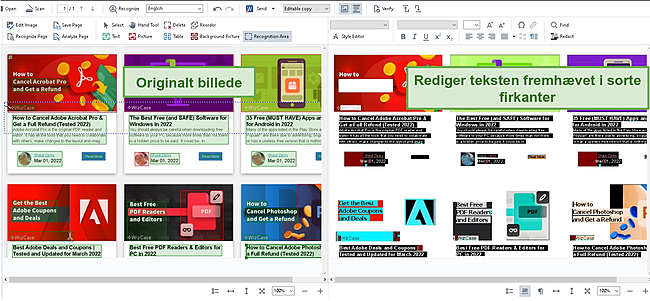
ABBYY FineReader PDF kan også håndtere almindelige opgaver til PDF-visning og redigering.
- Basale redigeringsværktøjer: Ud over at redigere dokumentteksten kan du oprette og indsætte formularer, tilføje eller anmode om sikre digitale underskrifter, fusionere flere PDF-filer og tilføje noter og fremhævelser til eksisterende tekst.
- Billedredigering: Efter du har scannet og uploadet en billedfil, bruger du ABBYY-billedredigering til at forbedre billedkvaliteten, rette tiden ud, ændre farvebalancen, fjerne uønskede eller slørede elementer og flytte teksten på billedet.
ABBYY FineReader har en gratis 7-dages prøveperiode, hvor du frit kan teste alle funktionerne, og du kan uploade eller scanne så mange dokumenter, du vil. Når den gratis prøveperiode slutter, kan du enten købe et abonnement eller fortsætte med at bruge ABBYY FineReader til kun at læse og udskrive PDF-filer.
Download ABBYY FineReader PDF gratis!
5. Adobe Acrobat Pro: rediger, fusioner, opdel og komprimer PDF-filer
- Komprimer store PDF-filer
- Samarbejde i realtid
Adobe Acrobat Pro er den ældste PDF-læser, og det giver mening, da Adobe skabte PDF-formatet. Mens den tilsyneladende kan det hele, sker der rigtig meget i interfacet, og det kan tage tid for brugerne at lære softwaren at kende.
Et af de iøjnefaldende funktioner ved Adobe Acrobat er, at det er en del af samlingen med Adobe Creative Cloud-apps. Det betyder, at du hurtigt kan uploade andre Adobe-apps, dele dem med brugere via Adobe-skyen, samarbejde i realtid med andre brugere ved at tilføje noter, anmærkninger eller direkte redigere PDF-filen.

Et område, hvor Adobe Acrobat Pro skiller sig ud, er, hvordan det sporer anmodninger om digitale signaturer. Du kan bruge den til at organisere de dokumenter, du sender ud, og tjekke, hvilke der er blevet digitalt underskrevet, og hvilke der stadig venter på at blive underskrevet.
Acrobat Pro har også to mobilapps kompatible med Android- og iOS-enheder. Den ene er en grundlæggende PDF-læser, og den anden er en Adobe-scanning, der automatisk gemmer billeder, du tager med den, i din Adobe Cloud.
Du kan downloade Adobe Acrobat Pro gratis i 7 dage med ubegrænset adgang til alle dets premium-funktioner.
Download Adobe Acrobat Pro gratis!
6. Canva: PDF-redigeringsprogram med træk og slip med millioner af gratis visuelle elementer
- Konverter PDF’er til redigerbare elementer
- Rediger tekst, flyt og tilføj billeder, og indsæt en digital signatur
Det gratis Canva PDF-redigeringsprogram bringer den intuitive træk-og-slip-Canva-grænseflade med PDF-filer. Den konverterer filen i Canva-redigeringsprogrammet og opdeler den i mindre redigerbare elementer. Canva PDF har alle de værktøjer, du skal bruge for at redigere dokumentet hurtigt, og det kan håndtere alt fra at ændre teksten, omarrangere elementer på siden, tilføje eller fjerne billeder, indsætte linjer eller figurer samt tilføje en signatur.

Du har adgang til over 3.000 gratis og premium skrifttyper og det massive Canva elementbibliotek med millioner af gratis grafik, ikoner og billeder, så du kan få det udseende, du ønsker.
Ikke alene kan du redigere PDF-indholdet, men Canva har værktøjer til at flette flere PDF-filer. Du kan nemt omarrangere siderne for at sikre, at du har den rigtige rækkefølge. På samme måde kan du opdele et dokument og indsætte eller fjerne elementer for at bevare den korrekte struktur. Når du er færdig med at redigere filen, kan du konvertere den tilbage til en PDF eller gemme den i et andet filformat.
Redigeringsprogrammet Canva PDF omfatter 5 GB gratis skylager. Alle ændringer af et dokument gemmes automatisk i skyen og kan tilgås fra overalt på enhver enhed. Du kan give adgang til flere personer, hvilket giver mulighed for samarbejde i realtid, og indstille tilladelsesniveauer for andre brugere til at se, kommentere eller redigere for at spare tid under redigeringsprocessen.
Det helt gratis redigeringsprogram Canva PDF har en maksimumgrænse på 15 MB filstørrelse og 15 sider pr. fil.
Prøv redigeringsprogrammet Canva PDF gratis!
Hvordan vælger du den bedste PDF-læser og -editor
Hvis du leder efter et komplet PDF-program, bør du overveje følgende faktorer, når du træffer dit valg:
- Brugervenlighed: Mens de fleste populære PDF-editors har lignende funktioner, har de forskellige interfaces. Jeg foretrækker altid et intuitivt program, hvor jeg ikke behøver at læse en manual for at forstå, hvordan man foretager basale redigeringer. Træk og slip samt klik for at redigere er mine foretrukne muligheder, da de giver mig mulighed for at oprette en PDF eller ændre den version, jeg arbejder på, så den kommer til at se ud præcis, som jeg havde forestillet mig den, da jeg startede.
- Kompatibilitet med filformater: Kompatibilitet er vigtig, uanset om du vil importere forskellige formater til programmet eller konvertere et filformat som docx, ppts, xlx og billeder til en PDF og omvendt. Men det handler om mere end bare at konvertere PDF-filer, men endnu vigtigere: Hvordan den konverterede fil reagerer på PDF-editoren. Kan den genkende teksten? Har den OCR-teknologi til redigering af tekst fra billeder?
- Bevares den originale formatering: En af de store fordele ved en PDF er, at den gemmer et dokument som et billede, så formatering og stil altid bevares, når den sendes til andre. Kendetegnet ved et godt PDF-program er, om den beholder formatering, skrifttyper, typografier osv. i en redigeret version, så den ikke automatisk justeres, da det giver problemer, når du gemmer en opdateret version.
- Indeholder alle nødvendige værktøjer: Dine behov kan altid ændre sig, og derfor foretrækker jeg et program, der har det hele, så jeg ikke behøver at skifte mellem flere. Hvis du skal redigere PDF-filer, vil du have et program med et interface, der ligner, at det er til tekstbehandling. Det gør det nemt at ændre skrifttyper, tilføje fremhævelser, redigere indhold eller tilføje yderligere tekst til det aktuelle dokument. Hvis du arbejder med eksterne teams eller sender PDF-filer frem og tilbage til klienter, vil du have et program med samarbejdsværktøjer og cloud-lagring, der strømliner arbejdsprocessen.
- Gratis eller betalt? Jeg ved, at det er en anmeldelse af gratis PDF-læsere og -editors, og selvom alle programmerne på listen har en gratis version, er ingen af dem helt gratis. Det skyldes, at du helt enkelt ikke finder et gratis PDF-program, der kan det hele. Derfor kiggede jeg også på, om programmerne har en gratis prøveperiode og en pengene-tilbage-garanti uden problemer. Jeg ville ikke stole på, at jeg kunne beskytte mine dokumenter med en helt gratis PDF-software: De fleste gange er jeg nemlig deres produkt, og de kan dele mine data, ikke rigtigt beskytte mine dokumenter, målrette mig med reklamer eller endnu værre – inficere mine filer med malware. Derfor anbefaler jeg, at du holder dig væk fra tjenester, der er helt gratis. Når det er sagt, er “freemium”-modellen fra velrenommerede PDF-programmer sikker, men meget begrænset. Så det kommer altid an på dine personlige behov.
Alle de PDF-programmer, som jeg har testet og anbefalet ovenfor, kan klare alle de basale opgaver som fx visning og udskrivning. Så hvis det er alt, du har brug for, så kommer de alle til et fungere perfekt. Men efter et par dages brug og test af alle de forskellige PDF-software ovenfor, kan jeg roligt sige, at Soda PDF er den bedste af dem alle. Den var brugervenlig, har funktionerne med størst værdi, og så har den også en 7-dages gratis prøveperiode. Og du behøver slet ikke stole blindt på mig, da du selv kan prøve den uden risiko.
Få Soda PDF’s 7-dages prøveperiode gratis
Ofte stillede spørgsmål
Er gratis PDF-læsere og -editors sikre?
Jeg anbefaler stærkt, at du ikke bruger en helt gratis PDF-editor, da virksomheden skal finde en anden måde at tjene penge på – og du er højst sandsynligt produktet. Brug i stedet Soda PDF gratis prøveversion mdc ubegrænset adgang til dens sikre PDF-læser og -editor. Du kan kryptere dine filer og tilføje adgangskoder for at være sikker på, at ingen kan åbne eller se filerne uden din tilladelse.
Hvordan redigerer jeg et PDF-dokument gratis?
Det første, du skal gøre, er at vælge en gratis PDF-editor og tilmelde dig en konto. Der er ingen af de programmer, jeg har testet her, som kræver betalings- eller kreditkortoplysninger for at påbegynde en gratis prøveversion. Derefter kan du uploade din PDF eller konvertere din fil til en PDF og klikke på knappen Rediger for at komme i gang. Når den gratis prøveperiode er ovre, skal du enten købe et abonnement eller fortsætte med et gratis abonnement med begrænsninger, som fx ikke inkluderer redigeringsværktøjer.
Kan jeg konvertere Word-, Excel- og PowerPoint-filer til PDF med en gratis PDF-læser og -editor?
Hvis du vil have gratis adgang til pålidelige programmer, der ikke kun kan konvertere dine filformater til PDF, men også bevarer stilen og formateringen, er den bedste måde en gratis prøveversion af et premium-program. Alle PDF-læsere og -editors, som jeg anbefaler, har en gratis prøveperiode og pengene-tilbage-garant, og hvor du kan konvertere dine filer til PDF.
Hvilke funktioner til redigering har gratis PDF-læsere og -editors?
En god PDF-editor, som fx Soda PDF, konverterer din PDF-fil til et fuldt redigerbart dokument. Du har fleksibiliteten til at ændre alt fra layout og skrifttyper til tekst og billeder. Derudover kan du tilføje markeringer, annoteringer og kommentarer, hvis du samarbejder med klienter, kolleger eller klassekammerater.